Oglas
Chromebooki so že izjemno varni. Operacijski sistem šifrira vse lokalne podatke (na primer piškotke in datoteke predpomnilnika brskalnika), ima preverjen zagonski sistem, vse spletne strani in aplikacije so teči v peskovniku Kaj je peskovnik in zakaj bi se igrali v enem?Visoko-povezovalni programi lahko naredijo veliko, vendar so tudi odprti vabilo, da slabi hekerji napadejo. Da prepreči, da bi stavke postale uspešne, bi razvijalci morali opaziti in zapreti vsako luknjo v ... Preberi več , so vse posodobitve sistema samodejne in obstaja način za obnovitev, ki je enostaven za uporabo, če gre kaj narobe.
Seveda, res je ni povsem nezmotljiv 3 vzrokov, zakaj Chromebook ne rešuje težav z digitalno varnostjoGooglov ChromeOS je verjetno najbolj varen operacijski sistem na svetu (za ceno omejene funkcionalnosti). Na žalost ChromeOS ni panacea in resni pomisleki glede varnosti še vedno ostajajo. Preberi več , nič ni. Z lahkoto lahko trdite, da so Chromebooki najbolj varni prenosni računalniki na trgu.
Vendar to, ker so na strojni ravni varne, še ne pomeni, da ne morete izboljšati njihove varnosti na ravni uporabnikov.
Tukaj so štirje načini, kako narediti svoje Chromebook še bolj varen Zaščitite Chromebook z dvema preprostima nastavitvamaEna izmed najbolj priljubljenih prednosti Chromebooka je njegova varnost. Toda ali lahko lastniki sprejmejo ukrepe, ki bodo izboljšali in izboljšali trenutno raven zaščite? Preberi več .
1. Uvedite način gosta
Glavni namen gostovnega načina je omogočiti drugim uporabnikom, da uporabljajo vaš računalnik brez uporabe vašega Google Računa. Tako shranjuje vaše podatke v Googlovem paketu aplikacij varno pred radovednimi očmi.
Toda Google sam rad izvira. Vse, kar storite na svojem Chromebooku - ne glede na to, ali shranjujete skladbo v Google Drive, obiščete določeno spletno mesto ali namestite aplikacijo iz spletne trgovine -, se beleži v vaš Google Račun. Google nato uporabi niz informacij, da vam prikaže (domnevno) ustrezne oglase.
Če nameravate storiti stvari, za katere ne želite, da se Google prijavi v vaš račun, je najboljši pristop uporaba te Način za goste. Za razliko od načina brez beleženja zgodovine Gost način vs. Način brez beleženja zgodovine v Chromu: Kakšna je razlika?Chrome ponuja način brez beleženja zgodovine in način gostov za zasebno brskanje. Medtem ko so si podobni, jih nekatere ključne razlike ločujejo. Tukaj je, kdaj uporabiti katero. Preberi več , ki še vedno sedi v vašem uporabniškem profilu na vašem računalniku, način gostov nikakor ni priložen vašemu računu.
Gost način še vedno omogoča prenos datotek in brskanje po celotnem spletu. Edina omejitev je, da ne morete namestiti novih aplikacij.
Če želite uporabiti način gosta, pritisnite Ctrl + Shift + Q če ste že prijavljeni ali izberite Brskaj kot gost s police na glavnem zaslonu za prijavo.

Če način gostov v vašem Chromebooku ni omogočen, pojdite na Nastavitve> Ljudje> Upravljanje drugih uporabnikov> Omogoči brskanje gostov.
2. Spremenite privzeti iskalnik
Če je uporaba načina gostov preveč ekstremna ali preveč neprijetna, lahko vsaj zamenjate privzeti iskalnik.
Obstaja več iskalniki, ki vas ne spremljajo 7 Googlovih možnosti iskanja in njihove lastnosti blagovne znamkeAli ste trden uporabnik Google? Poskusite te alternativne iskalnike. Od zasebnosti do pomoči v dobrodelne namene, bi ti iskalniki lahko navedli nekaj razlogov za spremembo načina brskanja. Preberi več , shrani vaš IP naslov ali profil svojih uporabnikov. Dve najbolj priljubljeni sta DuckDuckGo in Startpage. DuckDuckGo črpa svoje rezultate iz več kot 50 visokokakovostnih virov, medtem ko Startpage odstrani vse vaše identifikacijske podatke, nato pa iskalni izraz pošlje Googlovemu iskalniku.
Če cenite globino in širino Googlovih rezultatov, je slednja verjetno najboljša možnost.
Če želite spremeniti privzeti iskalnik za Chromebook, se pomaknite na domačo stran motorja, ki ga želite uporabiti, in izvedite iskanje po kateri koli besedi ali besedni zvezi. S tem bo iskalnik na seznamu ponudnikov izbran za izbiro možnosti.
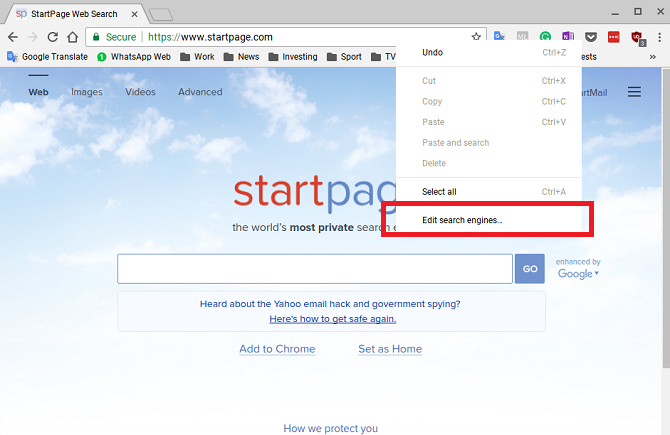
Naslednji, desni klik v naslovni vrstici in izberite Urejanje iskalnikov. Pomaknite se navzdol in preglejte seznam domen pod Drugi iskalniki dokler ne najdete svojega ponudnika. Na koncu kliknite Nastavi kot privzeto.
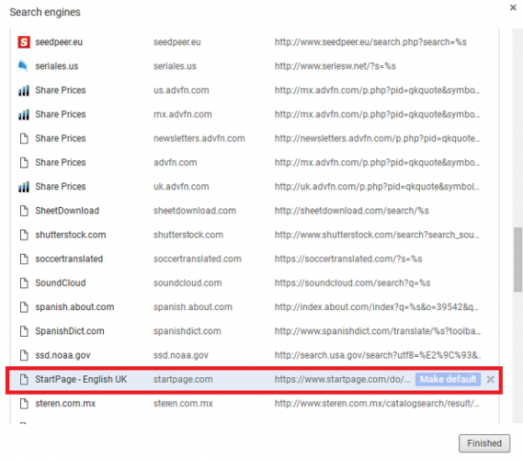
3. Spremenite storitev DNS
Chromebooki vam omogočajo trdo konfiguriranje storitve DNS, vendar je ta možnost zakopana in jih ni enostavno najti.
Spreminjanje DNS-a ima pomembne prednosti: lahko izboljša vašo hitrost povezave, poveča čas delovanja in včasih celo omogoči dostop do vsebine, ki je blokirana z geo.
Koristno lahko razdelimo na tri kategorije:
- Razširitve varnostnega sistema domenskega imena (DNSSEC) - DNSSEC preprečuje, da bi aplikacije in razreševalci DNS postali žrtve lažnih ali ogroženih podatkov DNS. Večina ISP DNS storitev ne ponuja te funkcije.
- Zaščita pred lažnim predstavljanjem - Očitno je, da ima večina brskalnikov vgrajeno zaščito pred lažnim predstavljanjem, vendar to doda dodatno plast varnosti.
- Starševski nadzor - Starševski nadzor je še posebej koristen, če imate majhne otroke, ki redno uporabljajo vaš Chromebook. Prenosni računalniki nimajo rodnega starševskega nadzora.
Vse javne storitve DNS nimajo vseh prednosti. Na primer, Google DNS in OpenDNS podpirata DNSSEC, vendar samo OpenDNS podpira starševski nadzor in preprečevanje lažnega predstavljanja. Preden izberete eno, opravite raziskavo.
Če želite spremeniti storitev DNS na svojem Chromebooku, pojdite na Nastavitve> internetna povezava, kliknite ime svojega omrežja Wi-Fi in nato v spustnem meniju znova kliknite svoje ime.
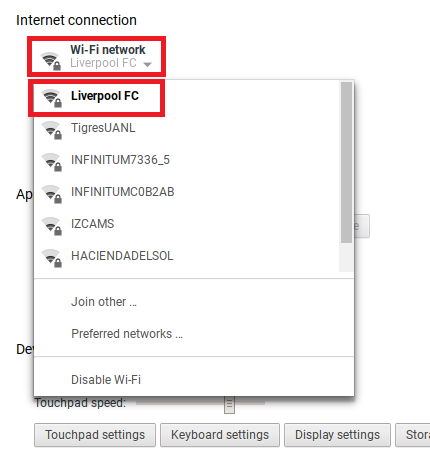
V novem oknu kliknite na Omrežje zavihek. Na dnu okna lahko izberete katero koli Samodejni strežniki imen (vaš ponudnik internetnih storitev), Googlovi strežniki imenali Strežniki imen po meri.
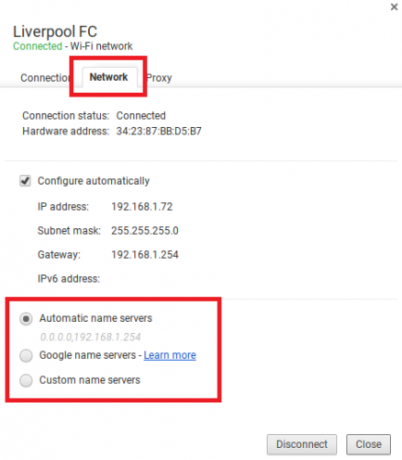
Ta postopek morate ponoviti za vsako omrežje Wi-Fi, ki ga uporabljate.
4. Namestite aplikacije drugih proizvajalcev
Če želiš dodatno napolnite Chromebook 10 bistvenih aplikacij za dopolnitev novega ChromebookaPravkar ste kupili nov Chromebook. Toda katere aplikacije morate namestiti, da jih spremenite v zmogljivostno zmogljivost? Tu je 10 najboljših aplikacij, ki jih lahko namestite na nov Chromebook. Preberi več varnost in zasebnost, namestitev nekaj aplikacij / razširitev drugih proizvajalcev lahko zelo spremeni.
Tu so moji prvi trije kraki, ki bi jih moral uporabljati vsak lastnik Chromebooka.
HTTPS Everywhere je skupen razvoj med podjetjem Tor Project in Fundacijo Electronic Frontier.
Predpostavka je preprosta: razširitev samodejno pretvori nevarne domene HTTP v zaščito domen HTTPS. Stikalo vam bo pomagalo zaščititi pred nadzorom in ugrabitvijo domene.
Badger zasebnosti [ni več na voljo]
Zasebnost Badger je še ena aplikacija fundacije Electronic Frontier. To je razširitev proti sledenju, ki preprečuje nalaganje oglasov in nevidnih sledilcev na stran.
Lahko celo prilagodite, katera dovoljenja so za vsako spletno mesto posebej podrobno. Na primer, lahko blokirate dostop do svojega mikrofona in lokacije, hkrati pa spletnemu mestu še vedno omogočite nalaganje slik in samodejno nalaganje vsebine.
Spotflux [ni več na voljo]
Spotflux je a brezplačna storitev VPN 8 Popolnoma brezplačne storitve VPN za zaščito vaše zasebnostiProsti neomejeni VPN-ji za prenos podatkov ne obstajajo, razen če so prevare. Tu so najboljši dejansko brezplačni VPN-ji, ki jih lahko varno preizkusite. Preberi več . Uporablja varnostni oblak razvijalca, ne pa P2P VPN, kot je Hola.
Poleg funkcije VPN šifrira tudi vse vaše brskanje po SSL-ju in skriva vaš IP naslov s spletnih mest. Aplikacija je podprta z oglasi.
Kako narediti Chromebook varen?
V kombinaciji z varnostjo na strojni opremi Chromebooka bo sledenje mojim štirim nasvetom in nameščanjem treh razširitev prenosni računalnik postalo trdnjava. Gotovo bi postal najvarnejši in najbolj varen način dostopa do svetovnega spleta.
Vendar moj seznam ni izčrpen. Vedno je več korakov, ki jih lahko naredite, da se naredite bolj varni.
Če ste odvisnik od Chromebooka, bi rad vedel, kako povečujete varnost svoje naprave. Katere nastavitve omogočite? Katere malo znane trike uporabljate? Nasvete in priporočila lahko pustite v spodnjih komentarjih.
Dan je britanski izseljenec, ki živi v Mehiki. Je glavni urednik za sestrino spletno mesto MUO, Blocks Decoded. V različnih obdobjih je bil družbeni urednik, kreativni urednik in finančni urednik pri MUO. Vsako leto ga lahko najdete na gostovanju na razstavnem prizorišču na CES v Las Vegasu (PR-ovci, pojdite!), On pa veliko zakulisje...